Với những ai đang gặp phải vấn đề lỗi Bluetooth trong iOS 12 trên iPhone, iPad khiến bạn không thể thực hiện các kết nối thiết bị ngoại vi trên điện thoại của mình. Vậy thì bài viết dưới đây, Taochat.vn sẽ hướng dẫn các bạn những cách khắc phục đơn giản nhất mà bạn có thể lựa chọn. Hãy cùng theo dõi nhé!
Tin tức liên quan:
- Tại sao Camera trước iPhone X bị ngược ?
- Cách bật phím ảo home trên iPhone 11
- Khắc phục lỗi iPhone 11 Pro bị sọc màn hình

Mục Lục
Một số lỗi Bluetooth trong iOS 12 trên iPhone, iPad
Phiên bản iOS 12 được tích hợp rất nhiều tính năng hữu ích mới thu hút nhiều người tham gia thử nghiệm, tuy nhiên vẫn còn nhiều lỗi phát sinh. Trong đó, vấn đề kết nối Bluetooth rất phổ biến và gây khó chịu cho người dùng. Dưới đây là một số vấn đề được báo cáo bởi người dùng iPhone và iPad trong iOS 12:
- Không thể kết nối với thiết bị Bluetooth
- Vỡ âm khi kết nối với thiết bị âm thanh Bluetooth.
- Không tìm thấy thiết bị Bluetooth
- Bị lỗi khi kết nối với Bluetooth xe hơi.
Bước đầu để khắc phục sự cố, bạn cần xác định rằng lỗi phát sinh trên iPhone hoặc iPad của bạn chứ không phải từ phụ kiện Bluetooth mà bạn đang cố gắng kết nối. Vì vậy, hãy thử kết nối với phụ kiện với các thiết bị khác để xem nó có hoạt động bình thường hay không.
Hướng dẫn cách khắc phục lỗi Bluetooth trong iOS 12 trên iPhone, iPad
Khi đã xác định được sự cố đến từ iPhone hoặc iPad (đang chạy iOS 12), dưới đây là một số giải pháp bạn có thể thử:
1. Tắt Bluetooth và khởi động lại
- Điều đầu tiên cần thử là tắt Bluetooth và đặt lại cứng iPhone hoặc iPad của bạn: Tắt Bluetooth bằng cách vào Cài đặt -> Bluetooth -> Tắt Bluetooth -> và tắt đi.
- Khởi động lại iPhone bằng cách giữ nút Home (nút giảm âm lượng trên iPhone 7/7 Plus, iPhone 8/8 Plus) và nút Nguồn cho đến khi thấy logo của Apple xuất hiện. Trên iPhone X, nhanh chóng nhấn và nhả nút tăng âm lượng, sau đó nhấn nhanh và thả nút giảm âm lượng. Cuối cùng, nhấn và giữ nút Side (nút Sleep/ Wake) cho đến khi thấy logo của Apple.
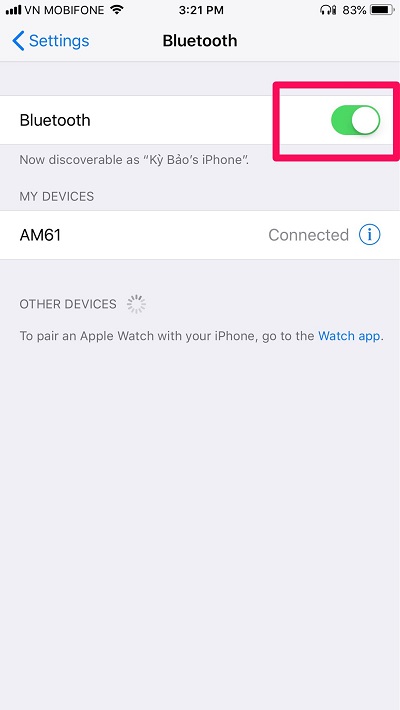
- Sau khi thiết bị iOS khởi động lại, vào lại Cài đặt và mở lại Bluetooth.
2. Quên kết nối Bluetooth và kết nối lại
- Nếu cách trên không hiệu quả, bạn có thể thử quên thiết bị đã ghép nối với thiết bị iOS 12. Vào Cài đặt -> Bluetooth -> Chạm vào biểu tượng “i” trên tên thiết bị đang gặp sự cố khi kết nối -> Quên thiết bị.
- Giờ hãy ghép nối lại iPhone, iPad của bạn với thiết bị và xem sự cố đã được giải quyết hay chưa.

3. Đặt lại Cài đặt mạng
- Nếu 2 cách trên vẫn chưa hiệu quả, bạn cũng có thể thử đặt lại cài đặt mạng của mình. Tuy nhiên, tác dụng phụ của cách này là khiến tất cả cài đặt Wi-Fi của bạn cũng sẽ bị xóa, vì thế bạn sẽ phải kết nối mạng Wi-Fi và thiết lập lại cấu hình VPN.
- Để đặt lại cài đặt mạng, vào Cài đặt -> Cài đặt chung -> Đặt lại -> Đặt lại cài đặt mạng. Các bạn sẽ được yêu cầu nhập mật mã nếu có, xác nhận hành động của bạn khi được yêu cầu.
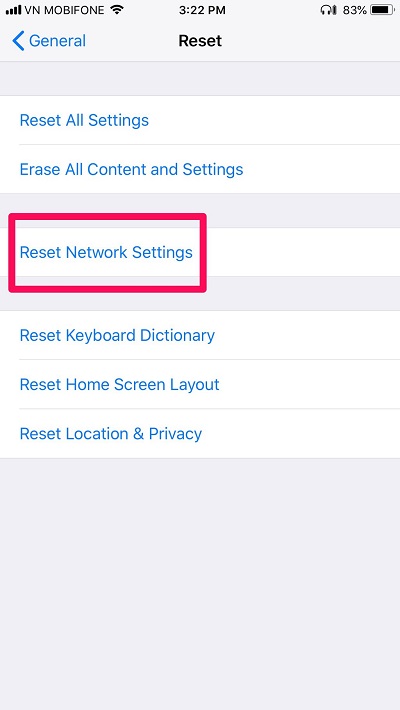
- Thiết bị iOS của bạn sẽ khởi động lại. Sau đó, hãy thử ghép nối lại với thiết bị
4. Khôi phục và thiết lập làm iPhone mới
- Nếu sau khi thực hiện cả 3 cách trên mà vẫn gặp rắc rối với kết nối Bluetooth của mình, phương án cuối cùng là khôi phục iPhone, iPad của bạn qua iTunes và thiết lập nó như một thiết bị mới. Bằng cách này, bạn bắt đầu lại và loại bỏ các tùy chỉnh và cài đặt có thể gây ra vấn đề trên thiết bị của mình.
Như vậy, các bạn đã vừa cùng nhau đi tìm hiểu về các phương án giúp bạn có thể loại bỏ, khắc phục hoàn toàn tình trạng lỗi Bluetooth trong iOS 12 trên iPhone, iPad để bạn có thể tiếp tục sử dụng tính năng tiện ích này trên thiết bị của mình.
Chúc các bạn thực hiện thành công nhé!

